O funil de vendas presente no Kanban serve como um modelo para apoiar os processos de vendas internos do provedor. Esta ferramenta ajuda a gerenciar a trajetória de leads e negociações conforme eles progridem pelo processo até a conclusão da venda.
Primeiramente, para criar o funil de vendas no Leads, é necessário acessar o quadro de leads, como no exemplo da imagem abaixo:
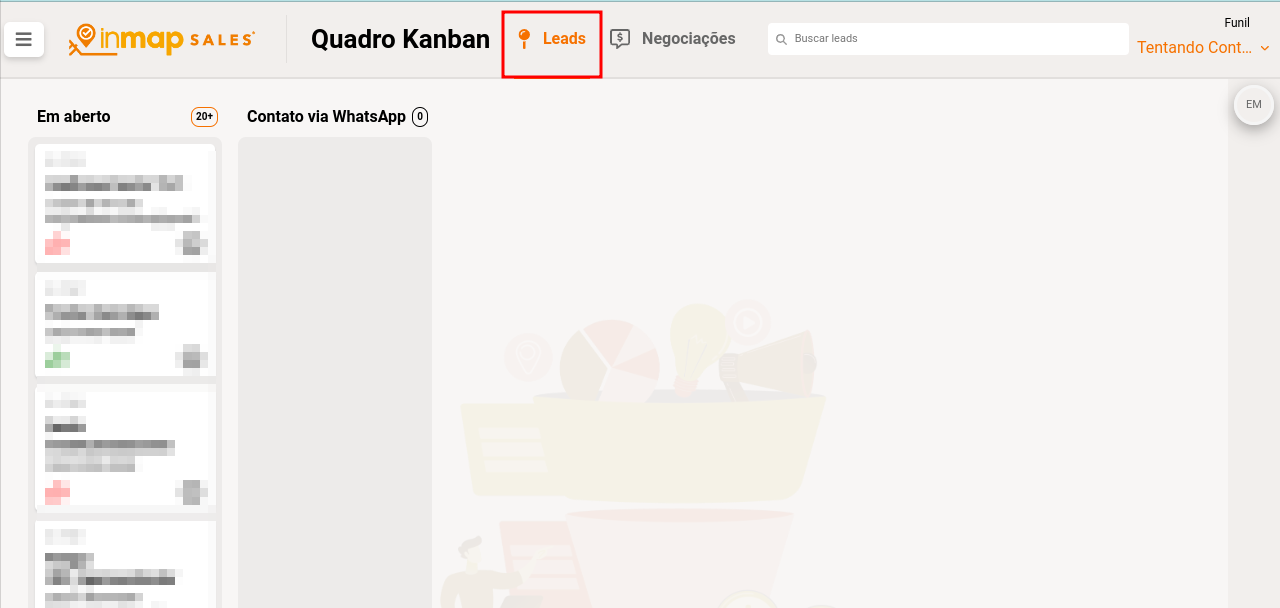
Depois, na opção no canto superior direito, ao selecionar uma das opções, listará todos os funis de leads já criados, como no exemplo marcado na imagem abaixo. Para criar um novo funil, clique em + Novo Funil.
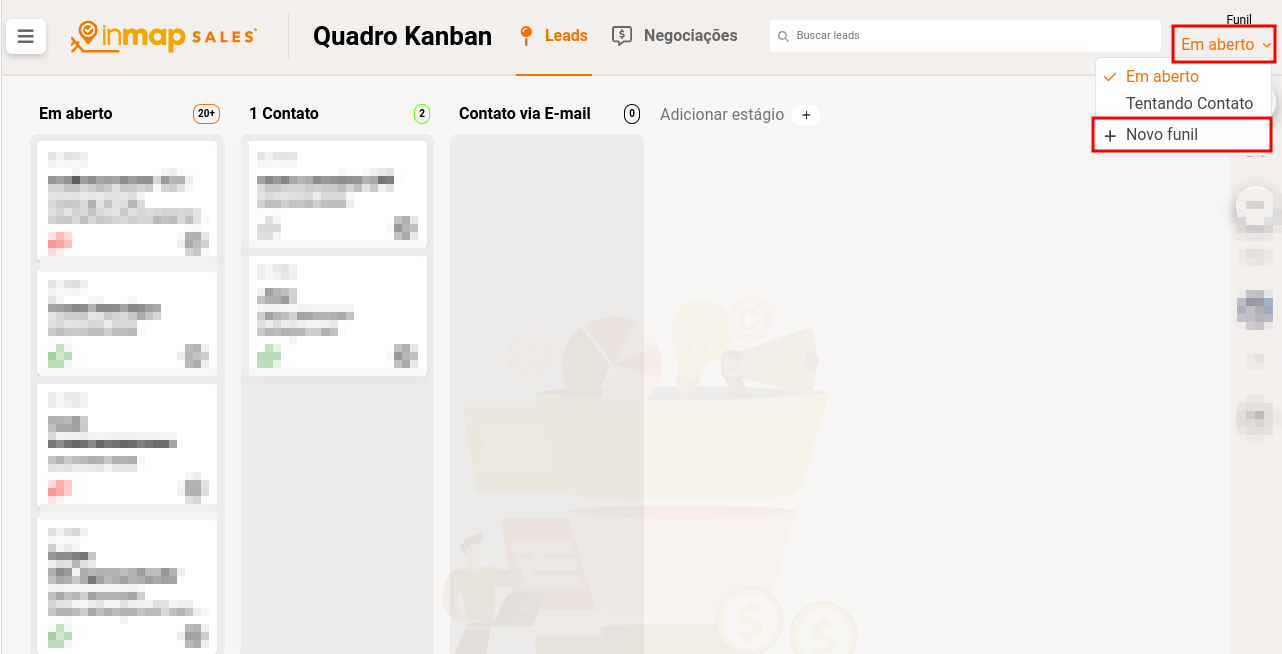
Ao escolher criar um novo funil, será exibida uma janela onde você deverá informar o nome e selecionar a cor do funil que será exibido no mapa.
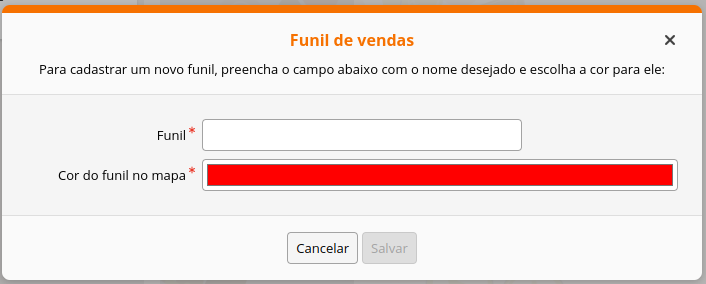
Após definir o nome e a cor do funil, clique em Salvar para criá-lo. Com o funil já criado, o próximo passo é adicionar seus estágios específicos. Para isso, você encontrará uma opção chamada Adicionar estágio, onde poderá inserir informações referentes a cada etapa do processo de vendas.
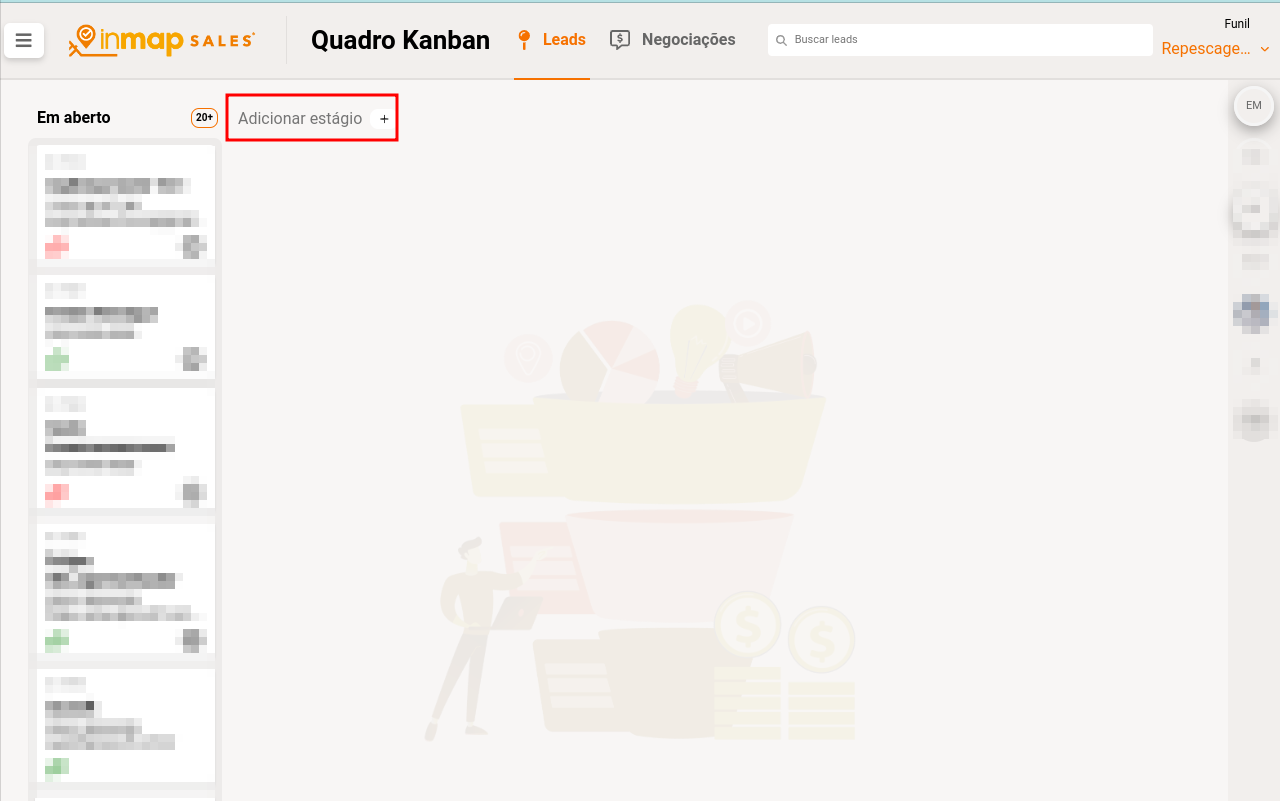
Na opção Adicionar estágio, você pode especificar o nome que será atribuído àquela coluna específica e, em seguida, clicar no ícone verde de confirmação para adicionar o estágio ao seu funil.
![]()
Para adicionar novas colunas, pode repetir o mesmo procedimento até que todos os estágios do seu funil estejam completos.
Este estágio pode ser modificado ou excluído. Para isso, acesse a coluna que deseja alterar, selecione a opção "..." para ter acesso às opções de editar coluna e excluir a coluna.

Para excluir uma coluna do quadro Kanban, é necessário que não tenha nenhum lead vinculado a ela.
Inicialmente, para criar o funil de vendas nas negociações, deve-se entrar no quadro de Negociações, conforme ilustrado na imagem abaixo:
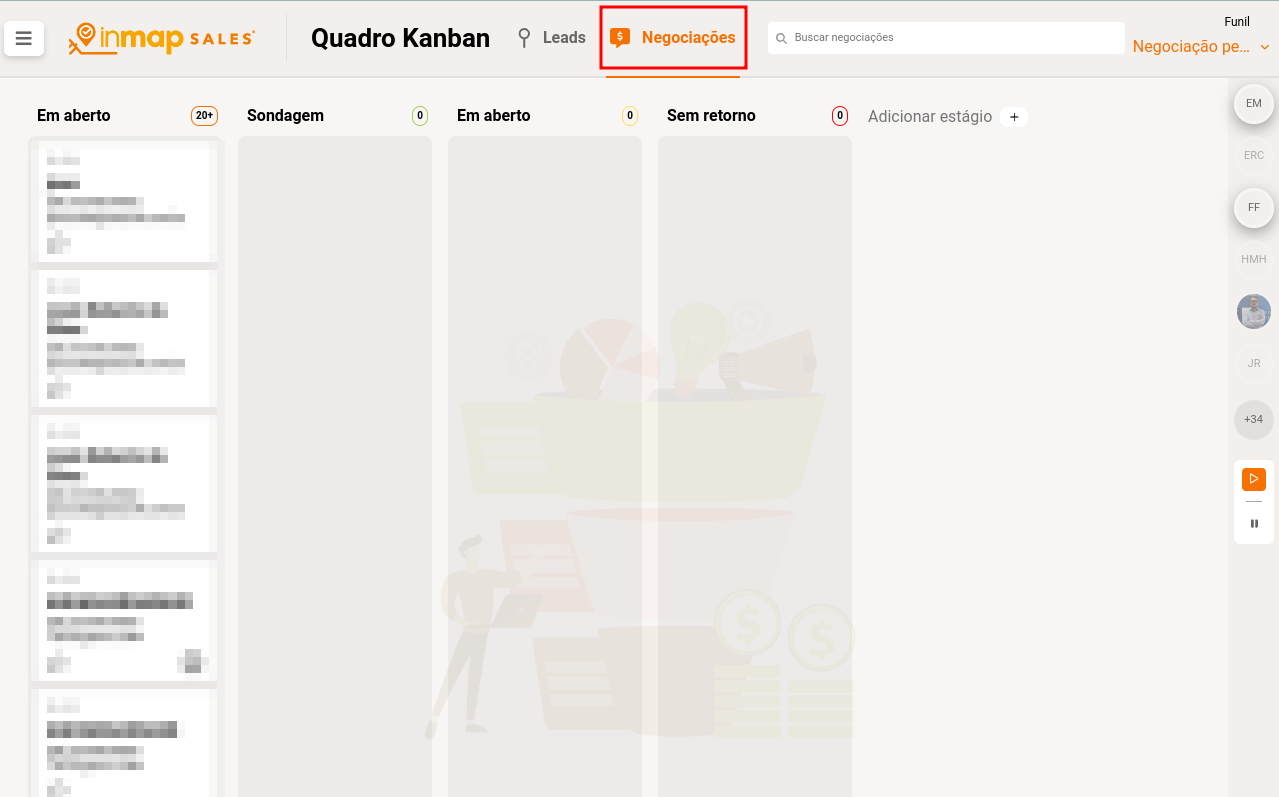
Em seguida, no canto superior direito, ao clicar na opção disponível, serão exibidos todos os funis da negociação existentes. Para adicionar um novo funil, selecione a opção + Novo Funil.
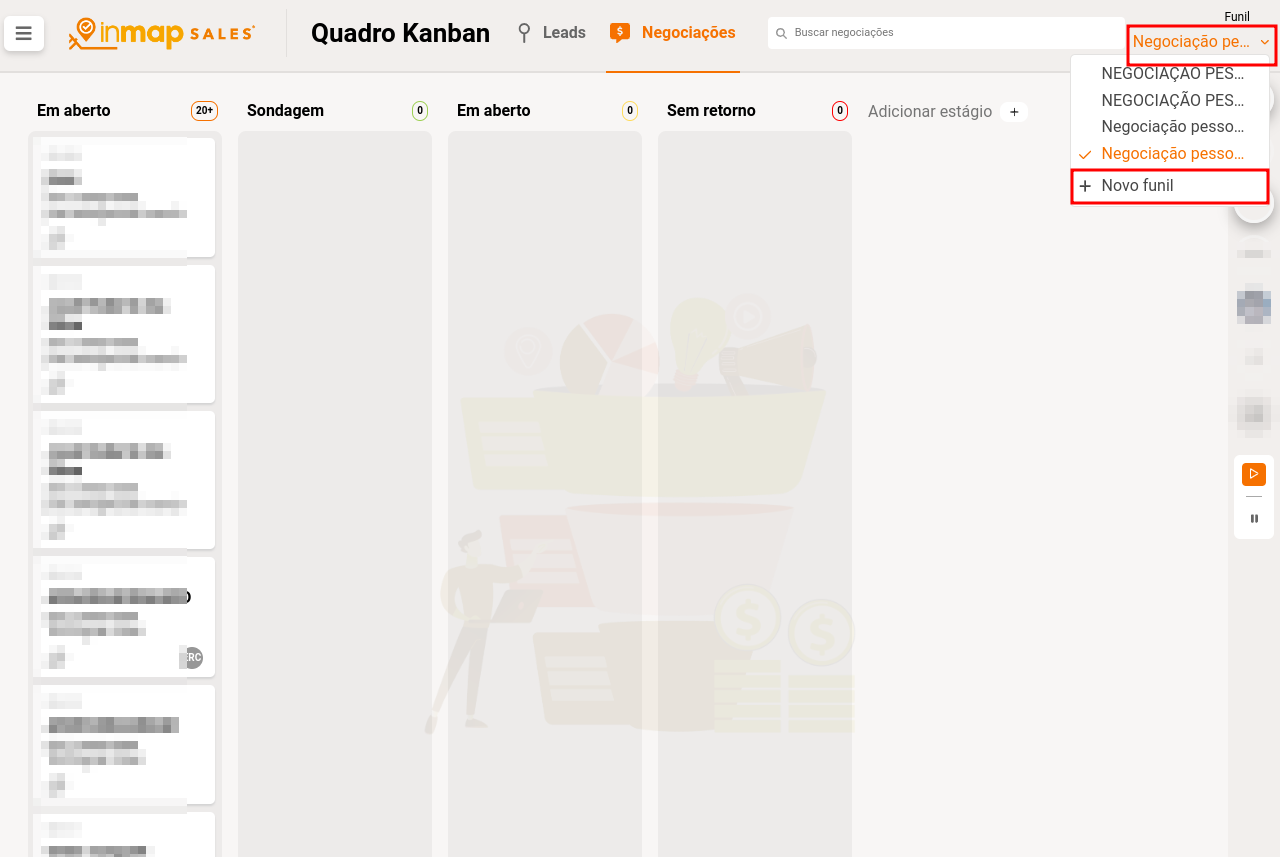
Ao decidir criar um novo funil, aparecerá uma janela solicitando que você forneça o nome do funil e selecione a cor que irá representá-lo no quadro.
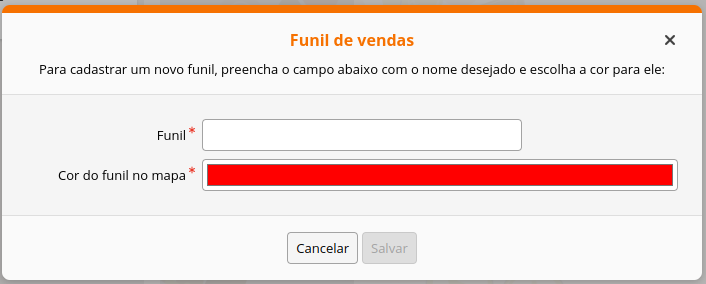
Depois de escolher o nome e a cor do funil, clique para Salvar e efetivar sua criação. Uma vez criado o funil, a etapa seguinte é incluir os estágios pertinentes. Para isso, haverá uma função de Adicionar estágio, permitindo que você detalhe cada fase do processo das negociações.
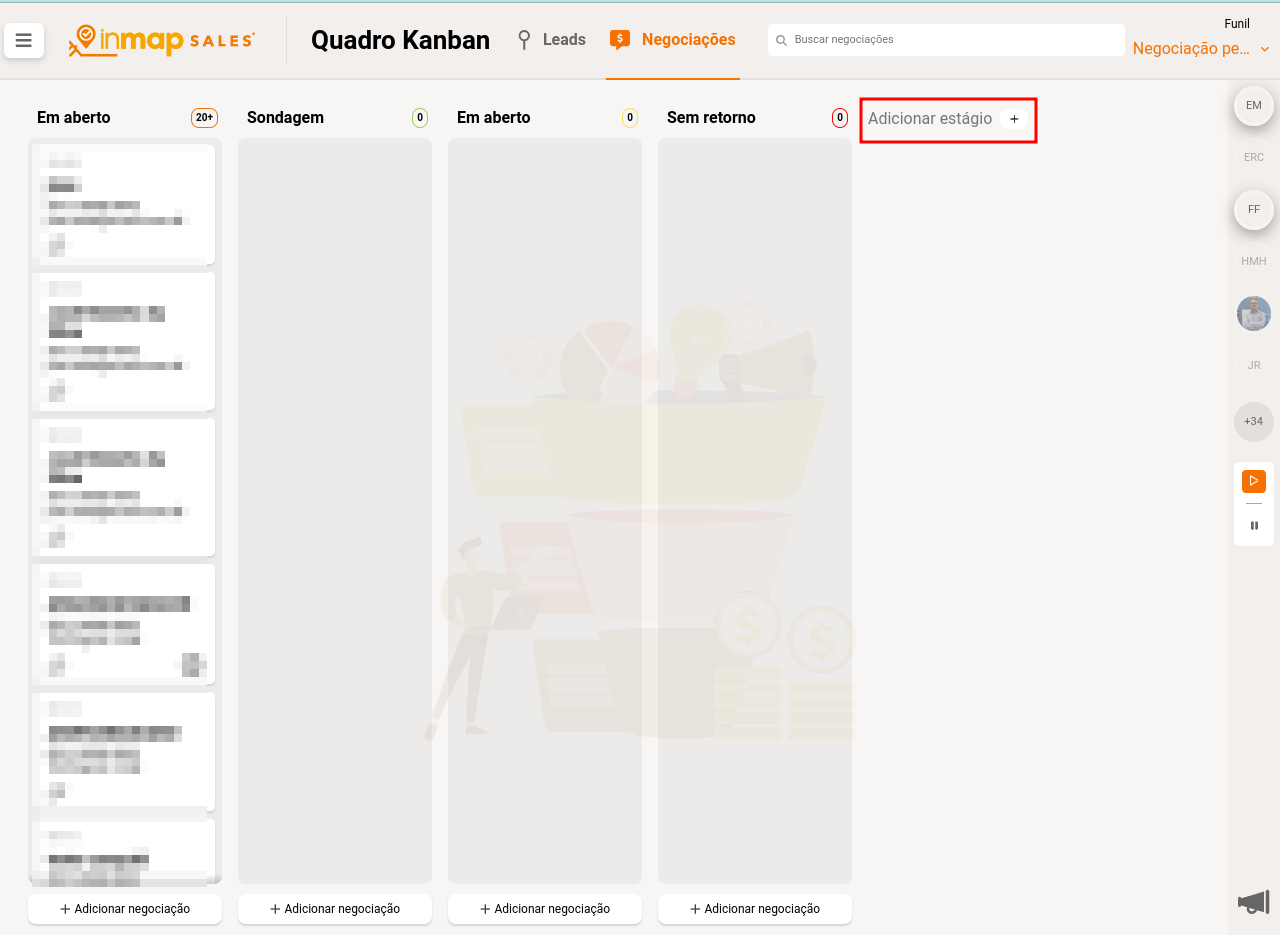
Na funcionalidade Adicionar estágio, é possível nomear a coluna desejada e, então, selecionar o ícone verde de confirmação para salvar o estágio ao funil.
Para adicionar novas colunas,faça o mesmo procedimento até que todos os estágios do seu funil estejam completos.
Este estágio pode ser modificado ou excluído. Para isso, acesse a coluna que deseja alterar, selecione a opção "..." para ter acesso às opções de editar coluna e excluir a coluna.
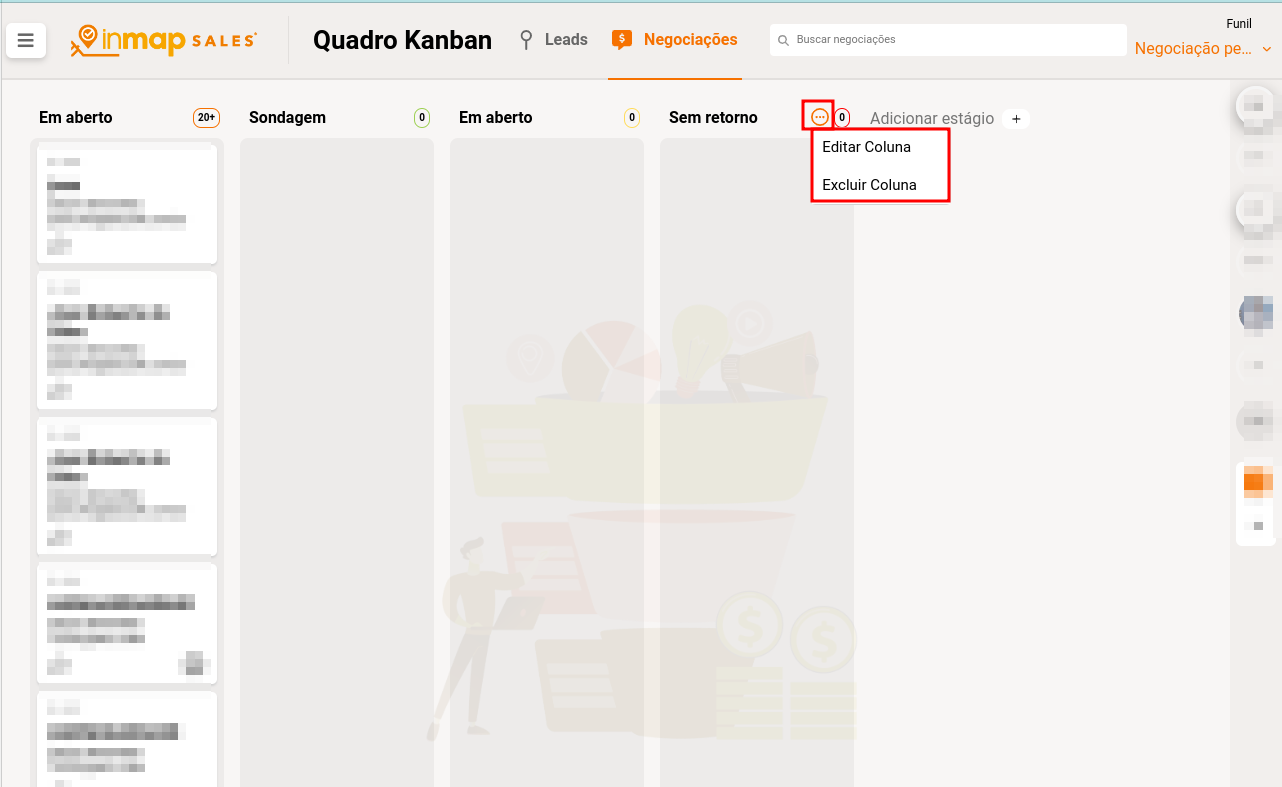
Observação: Para excluir uma coluna do quadro Kanban, é necessário que não tenha nenhum lead vinculado a ela.